手机wps怎么删除有内容的页面,如今随着移动互联网的快速发展,手机WPS已经成为人们办公学习的必备工具之一,在使用手机WPS编辑PDF文档的过程中,我们常常会遇到需要删除某些页面的情况。究竟应该如何删除有内容的页面呢?本文将详细介绍手机WPS如何删除PDF文档中的页面,帮助您轻松解决这一问题。无论您是从事办公工作,还是进行学习研究,相信本文的内容都能为您提供有益的帮助。
手机WPS如何删除PDF文档中的页面
具体方法:
1.打开手机,找到“Wps Office”图标并点击它。
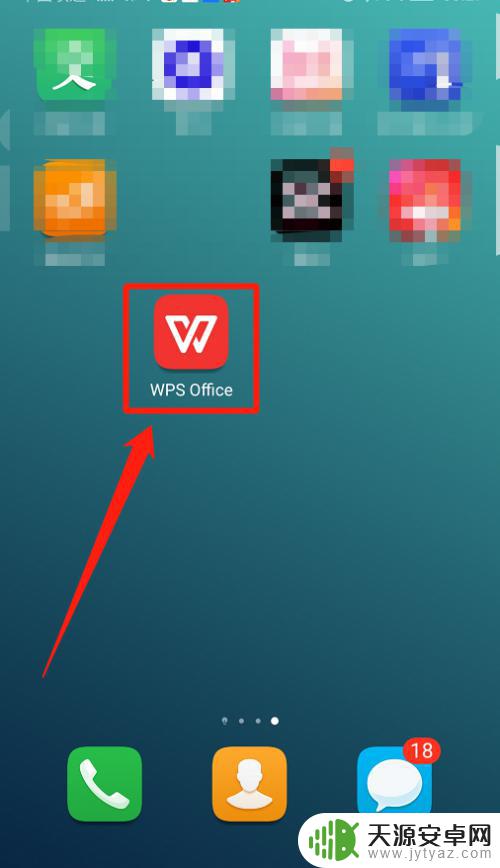
2.在“Wps Office”主窗口中,点击上方“打开”菜单选项。
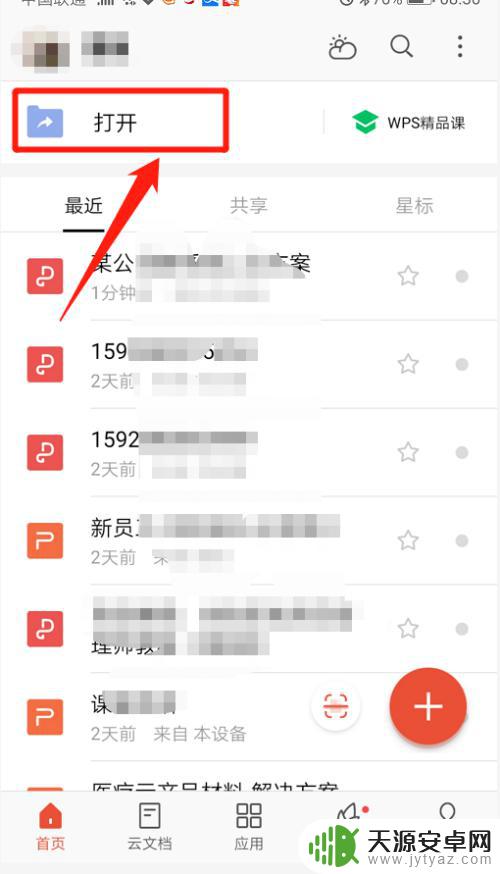
3.在弹出“打开”窗口中,找到“PDF”菜单选项并点击它。
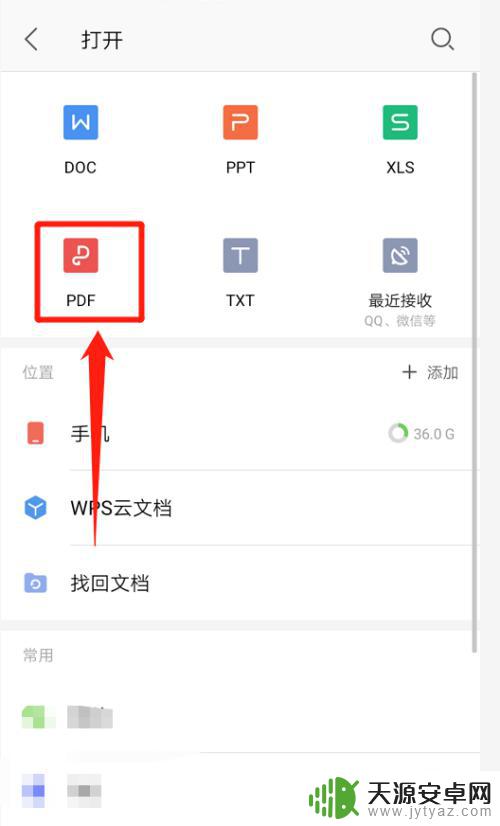
4.在弹出“所有文档”窗口中,根据个人需要点击需要编辑的PDF文档。
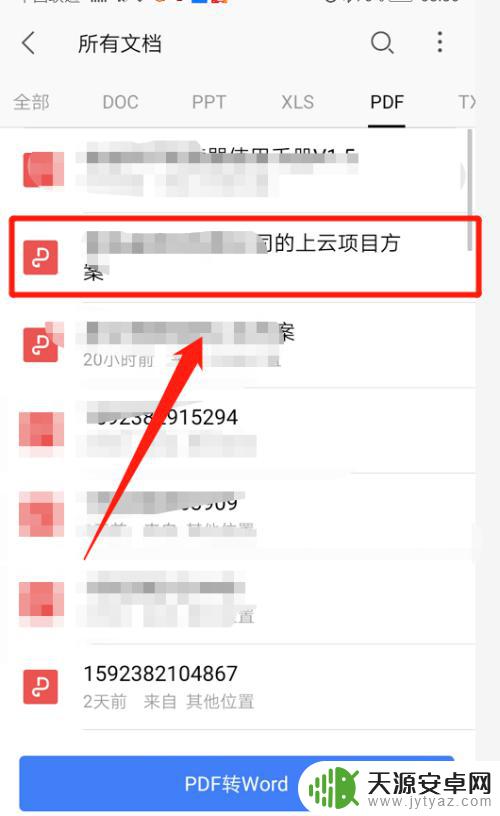
5.在弹出“编辑”窗口中,点击左下方“工具”菜单选项。
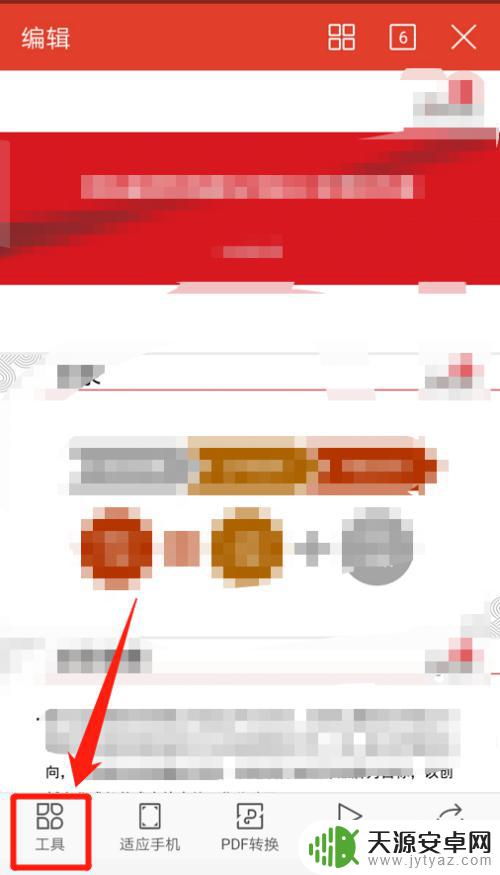
6.在弹出“工具”窗口中,找到“页面管理”菜单选项并点击它。
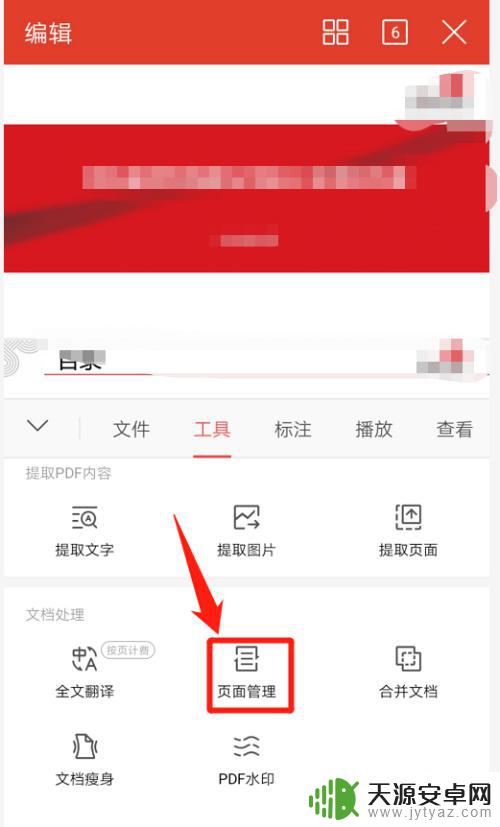
7.在弹出窗口中,根据个人需要选中需要删除的页面并点击下“删除页面”选项。
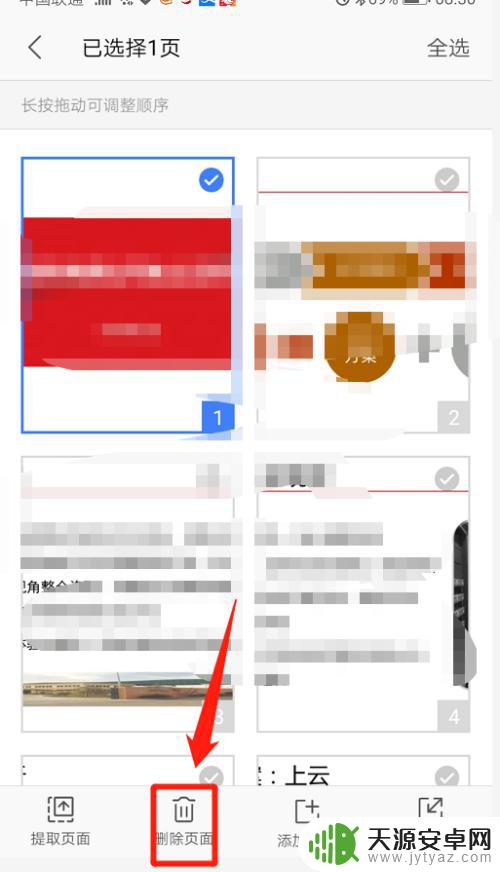
8.在弹出窗口中,点击“删除”按钮即可完成手机Wps删除pdf文档中页面。
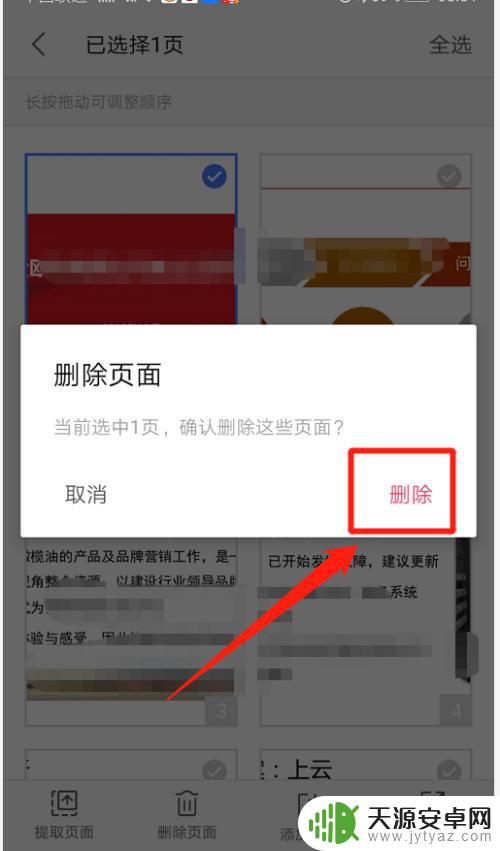
以上就是删除手机WPS中已有内容页面的全部步骤,如果你也遇到了相同的问题,可以参考我的方法解决,希望对大家有所帮助。









